笔记本怎么上锁 电脑如何设置自动锁屏功能
更新时间:2024-01-03 17:39:31作者:yang
如今随着科技的不断发展,人们对于电脑的需求也越来越大,随之而来的安全问题也成为了我们关注的焦点。在使用笔记本电脑时,我们常常希望能够保护个人隐私和重要数据的安全,而设置自动锁屏功能便成为了一种简单而有效的方式。如何正确地为笔记本电脑设置自动锁屏功能,确保在离开电脑时能够及时锁定屏幕,成为了我们需要了解和掌握的技巧。接下来本文将为大家详细介绍电脑如何设置自动锁屏功能,让我们更好地保护个人隐私和重要信息的安全。
方法如下:
1.快捷键
使用快捷键【win+L】,即可对电脑锁屏。如果电脑有设置密码的话,则需要输入正确的密码才可以成功开机,如下图所示:
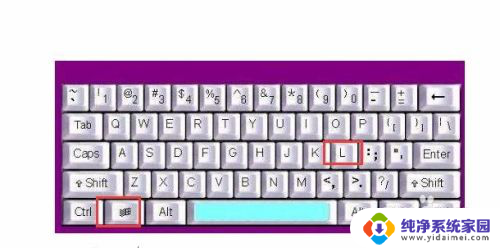
2.控制面板
点击【开始】图标,在弹出的上拉菜单中。选择【控制面板】,并点击它,即可打开控制面板,如下图所示:
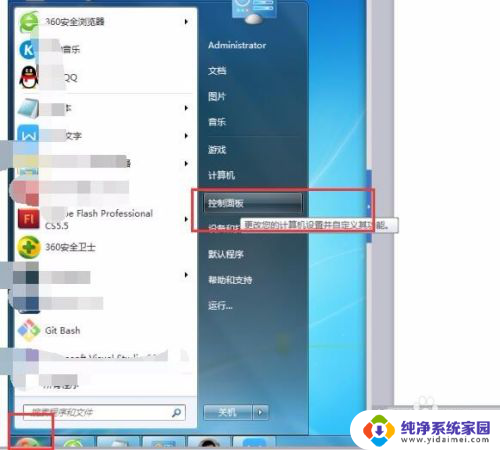
3.用户账户和家庭安全
然后在弹出的【控制面板】窗口中,点击【用户账户和家庭安全】。如下图所示:
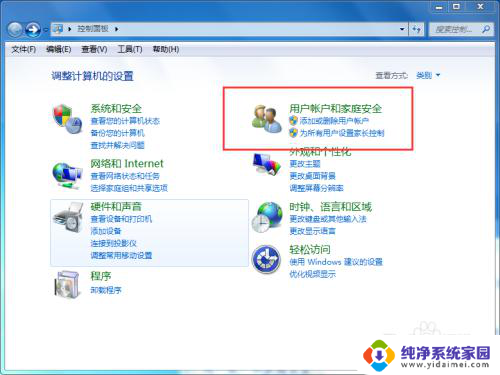
4.用户账号
然后在弹出的页面右侧点击【用户账号】,如下图所示:
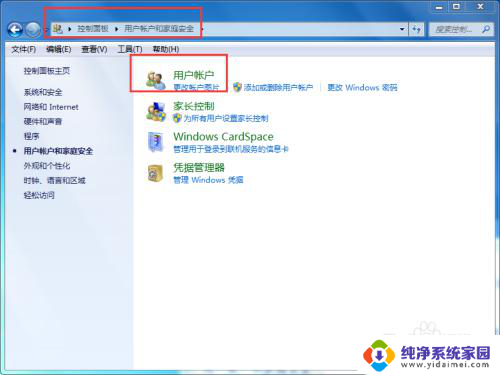
5.为您的账户创建密码
然后在【更改用户账号】下方,点击【为您的账户创建密码】,如下图所示:
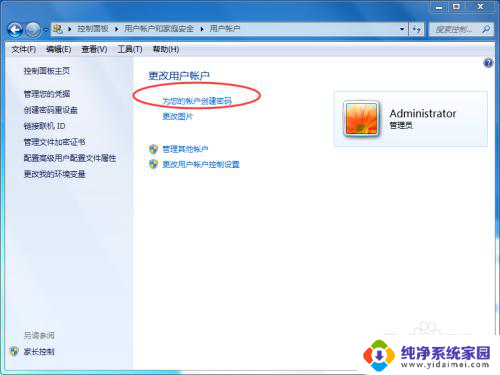
6.输入新密码
然后输入【新密码】和【确认新密码】,最后点击【创建密码】按钮,如下图所示:

以上就是笔记本如何上锁的全部内容,如果有任何疑问,用户可以按照小编的方法进行操作,希望这能帮助到大家。
- 上一篇: 联想平板开机键在哪 平板电脑按哪个键开机
- 下一篇: 电脑怎么找u盘 电脑找不到插入的U盘怎么办
笔记本怎么上锁 电脑如何设置自动锁屏功能相关教程
- 笔记本电脑总是自动锁屏 怎么关闭电脑的自动锁屏设置
- 笔记本设置不锁屏 电脑如何取消自动锁屏设置
- 锁定笔记本电脑触摸板 怎么设置笔记本触控板锁定功能
- 笔记本电脑怎么锁屏设密码 笔记本电脑锁屏密码设置方法
- 怎样设置电脑屏幕自动锁屏 如何在电脑上设置锁屏密码
- 笔记本锁定屏幕快捷键 笔记本电脑如何设置锁屏快捷键
- 苹果笔记本如何设置锁屏时间 MacBook 自动锁屏时间调整方法
- 怎么设置屏幕锁定 如何在电脑上设置自动锁屏
- 笔记本电脑锁屏怎么调大小 笔记本锁屏设置方法
- 笔记本电脑锁屏设置在哪里 笔记本锁屏快捷键设置
- 笔记本开机按f1才能开机 电脑每次启动都要按F1怎么解决
- 电脑打印机怎么设置默认打印机 怎么在电脑上设置默认打印机
- windows取消pin登录 如何关闭Windows 10开机PIN码
- 刚刚删除的应用怎么恢复 安卓手机卸载应用后怎么恢复
- word用户名怎么改 Word用户名怎么改
- 电脑宽带错误651是怎么回事 宽带连接出现651错误怎么办